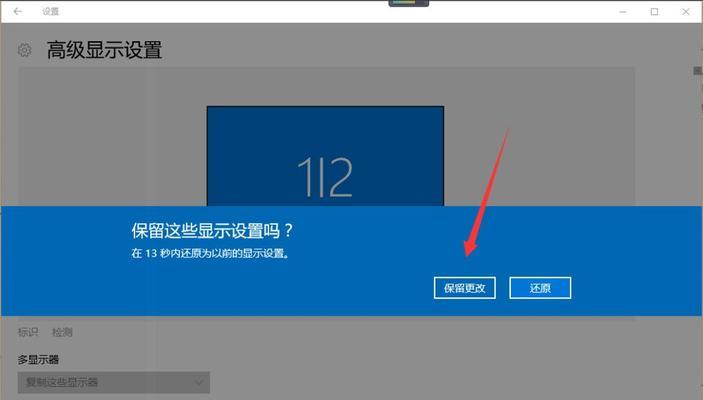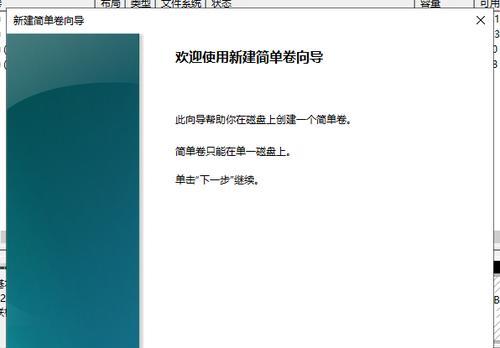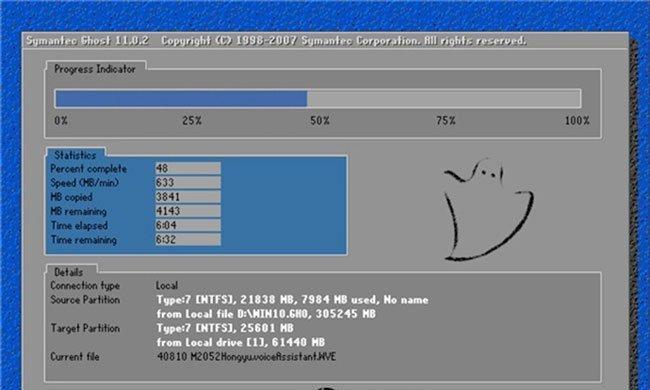副Win10蓝屏后如何诊断问题

副Win10蓝屏问题的常见解决方案
副Win10蓝屏后如何备份数据

副Win10蓝屏问题中的硬件问题
副Win10蓝屏问题中的驱动问题
副Win10蓝屏问题中的系统文件损坏
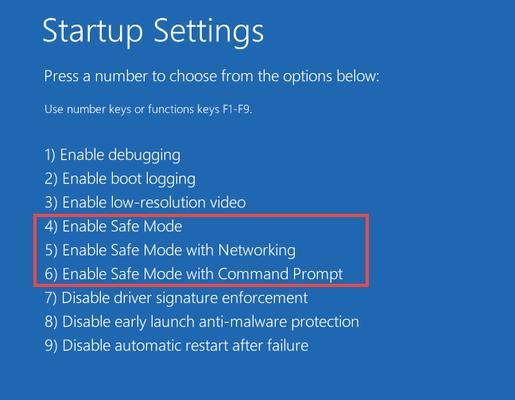
副Win10蓝屏问题中的病毒攻击
副Win10蓝屏问题的修复工具推荐
副使用Win10恢复环境修复蓝屏问题
副使用WinPE修复蓝屏问题
副使用备份工具恢复数据
副使用磁盘工具解决硬盘问题
副使用驱动管理工具解决驱动问题
副升级或重装Win10系统解决蓝屏问题
在使用Win10电脑的过程中,经常会遇到蓝屏无法进入安全模式的问题,这种情况下我们该怎么办呢?本文将会针对这个问题进行分析,并给出解决方案。
Win10蓝屏问题的原因分析
Win10蓝屏问题是由于系统出现了错误而导致的。这种错误通常是由软件或硬件问题引起的。当您的Win10电脑遇到这种情况时,它会自动跳转到蓝屏,并显示一些错误消息。这些错误消息可以帮助您确定问题的原因。通常来说,Win10蓝屏的原因主要包括以下几个方面:硬件故障、驱动问题、系统文件损坏和病毒攻击等。
Win10蓝屏后如何诊断问题
当您的Win10电脑遇到蓝屏问题时,第一件事情就是要确定造成蓝屏的原因。为了进行正确的诊断,您需要收集有关错误的信息。您需要记录错误消息。您还可以通过事件查看器来查看系统日志,以便确定发生了什么事情。如果您可以进入安全模式,则可以尝试查看设备管理器中是否有任何设备驱动程序出现问题,或使用诊断工具来检查硬件问题。
Win10蓝屏问题的常见解决方案
如果您的Win10电脑遇到蓝屏问题,以下是一些解决方案,您可以尝试:
1.重新启动计算机。在大多数情况下,重新启动计算机可以解决蓝屏问题。
2.检查硬件设备。您可以通过检查硬件设备来确定是否有硬件故障。
3.更新或卸载驱动程序。驱动程序可能会导致蓝屏问题,所以您可以尝试更新或卸载驱动程序。
4.恢复系统。如果您的Win10电脑有一个系统还原点,则可以尝试使用它来恢复系统。
5.使用系统修复工具。Win10有一些内置的系统修复工具,您可以使用它们来解决问题。
Win10蓝屏后如何备份数据
如果您的Win10电脑无法进入安全模式,备份数据变得非常困难。这时,您需要使用一个启动盘来启动计算机,以便备份数据。您可以使用WindowsPE或其他第三方备份软件创建一个启动盘,并将它插入您的Win10电脑。您可以使用备份软件来备份您的数据到外部硬盘或U盘中。
Win10蓝屏问题中的硬件问题
当您的Win10电脑遇到蓝屏问题时,其中一个可能的原因是硬件故障。硬件故障可能会导致蓝屏问题,所以您需要检查硬件设备。您可以尝试拔下所有外接设备,如打印机、扫描仪等,并检查主板、内存和显卡是否插好。如果您有多条内存条,则可以尝试拔下其中一条并重新启动计算机。
Win10蓝屏问题中的驱动问题
驱动程序可能会导致Win10蓝屏问题。当您的设备驱动程序出现问题时,您的Win10电脑可能会崩溃并出现蓝屏。解决驱动问题的方法是更新或卸载驱动程序。您可以尝试更新驱动程序,或使用设备管理器卸载驱动程序。如果您不确定哪个驱动程序出现了问题,您可以使用第三方驱动管理软件来检查和更新所有驱动程序。
Win10蓝屏问题中的系统文件损坏
如果Win10系统文件损坏,也可能会导致蓝屏问题。您可以使用系统文件检查器来检查系统文件是否损坏。在Win10命令提示符中,输入sfc/scannow命令即可运行系统文件检查器。
Win10蓝屏问题中的病毒攻击
病毒攻击可能会导致Win10蓝屏问题。您需要使用杀毒软件检查您的计算机并删除任何病毒。如果您的计算机已感染病毒,并且您无法使用WindowsDefender或其他杀毒软件清除它,您可以尝试在安全模式下运行杀毒软件。
Win10蓝屏问题的修复工具推荐
以下是一些Win10蓝屏问题的修复工具推荐:
1.WindowsPE。WindowsPE是Microsoft提供的一个轻量级Windows环境。它可以用于启动计算机,并访问硬盘、备份文件和修复问题。
2.EaseUSTodoBackup。EaseUSTodoBackup是一个备份和恢复软件,它可以帮助您备份数据、恢复系统和修复蓝屏问题。
3.DriverBooster。DriverBooster是一个驱动程序更新工具,它可以自动识别和更新过时的驱动程序,从而解决驱动程序问题。
4.MalwarebytesAnti-Malware。MalwarebytesAnti-Malware是一款杀毒软件,可以检测和删意软件。
使用Win10恢复环境修复蓝屏问题
如果您的Win10电脑无法进入安全模式,则可以尝试使用Win10恢复环境来解决蓝屏问题。Win10恢复环境可以让您运行修复工具、还原系统和恢复备份。要进入Win10恢复环境,您需要插入Win10安装盘,并在启动时选择从光驱启动。选择“修复您的计算机”,并选择要执行的操作。
使用WinPE修复蓝屏问题
WinPE是一个轻量级的Windows环境,可以用于启动计算机,并访问硬盘、备份文件和修复问题。如果您无法进入安全模式,则可以使用WinPE来修复蓝屏问题。您可以使用WindowsADK或其他第三方工具创建WinPE启动盘,并将其插入您的Win10电脑。您可以使用WinPE中的工具来修复问题。
使用备份工具恢复数据
如果您的Win10电脑无法进入安全模式,备份数据变得非常困难。在这种情况下,您需要使用一个备份工具来恢复数据。EaseUSTodoBackup是一种备份和恢复软件,它可以帮助您备份数据并还原数据。
使用磁盘工具解决硬盘问题
当您的Win10电脑遇到蓝屏问题时,其中一个可能的原因是硬盘故障。您可以使用磁盘工具来检查硬盘问题。Windows系统自带了磁盘工具,您可以在控制面板中找到它。使用磁盘工具可以帮助您检查硬盘错误,并修复分区问题。
使用驱动管理工具解决驱动问题
驱动程序可能会导致Win10蓝屏问题。您可以使用驱动管理工具来更新或卸载驱动程序。DriverBooster是一个流行的驱动程序更新工具,它可以自动识别和更新过时的驱动程序。
升级或重装Win10系统解决蓝屏问题
如果您的Win10电脑无法修复蓝屏问题,则可以尝试升级或重装Win10系统。升级Win10系统可能会修复蓝屏问题,但是它可能会导致数据丢失。重装Win10系统可以清除计算机上的所有内容,但是它需要重新安装所有软件和应用程序。
Win10蓝屏问题是非常常见的问题,但并不是不可解决。本文介绍了一些解决方案,包括诊断、备份数据、硬件和驱动问题、系统文件损坏、病毒攻击、修复工具和恢复环境。如果您遇到了这个问题,请根据本文提供的方法逐一尝试,找到并解决问题。